


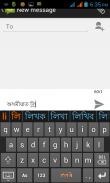

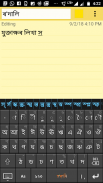
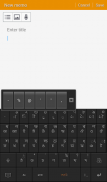
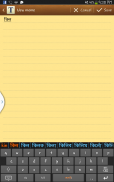
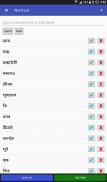
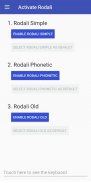
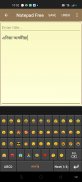

Rodali Assamese Keyboard

Mô tả của Rodali Assamese Keyboard
Rodali Assamese Keyboard là một ứng dụng mà qua đó bạn có thể dễ dàng soạn tin nhắn, cập nhật trên các trang mạng xã hội hoặc soạn email bằng ASSAMESE trên điện thoại hoặc máy tính bảng Android của mình. Nó chủ yếu chứa hai kiểu gõ (bố cục). Một là "Đơn giản", nơi các chữ cái Assam được hiển thị trên bàn phím và bạn chỉ cần chạm vào các chữ cái để viết. Sẽ có gợi ý tự động cho các ký tự liên hợp hợp lệ (Juktaxars) với mỗi chữ cái. Một phương pháp khác là "Phiên âm", nơi bạn có thể nhập các từ tiếng Assam bằng cách sử dụng các ký tự tiếng Anh và nó chuyển văn bản sang tiếng Assam một cách nhanh chóng. Trong mỗi phương pháp, bạn có thể gõ tiếng Anh bằng cách chuyển chế độ "As" thành "En". Trong bố cục ngữ âm, Ứng dụng cũng cung cấp tính năng tự động gợi ý cho một số từ tiếng Assam thường bị sai chính tả trong khi nhập. Bạn cũng có thể thêm các từ của riêng mình để tự động đề xuất hoặc xóa bất kỳ từ không mong muốn nào khỏi danh sách gợi ý. Bạn cũng có thể sao lưu các từ mà bạn đã thêm vào từ điển và truy xuất chúng tại thời điểm truy xuất ứng dụng.
CÁC TÍNH NĂNG CHÍNH:
★ hoàn toàn miễn phí
★ Trực tiếp viết tiếng Assam trên bất kỳ trình soạn thảo hoặc ứng dụng nào mà không gặp rắc rối khi sao chép và dán văn bản.
★ Chứa ba bố cục - Đơn giản, Phiên âm và Cũ.
★ Ngoài cách gõ trực tiếp, hỗ trợ lược đồ Phiên âm Rodali phổ biến trong đó để viết নমস্কাৰ chỉ cần gõ "namaskaar".
★ Tự động gợi ý Juktaxars (ký tự liên hợp) trong bố cục đơn giản
★ Tự động gợi ý các từ tiếng Anh và tiếng Assam trong bố cục phiên âm
★ Người dùng có thể thêm / xóa các từ vào / khỏi danh sách gợi ý Tự động
★ Bàn phím tương tự có thể được sử dụng để viết tiếng Anh bằng cách chỉ cần nhấp vào nút bật tắt. Không cần thay đổi phương thức nhập
CÀI ĐẶT VÀ THIẾT LẬP
1. Tải xuống và cài đặt ứng dụng này
2. Sau khi cài đặt, bạn sẽ thấy biểu tượng trình khởi chạy Rodali trong danh sách ứng dụng. Nhấn vào nó.
3. Nhấn vào "Kích hoạt Rodali" (Trên Menu thanh bên)
4. Nhấn vào "Bật phiên âm Rodali" hoặc "Bật Rodali đơn giản" hoặc "Bật Rodali Old" tùy theo ý bạn muốn.
5. Chọn “Rodali Phonetic” hoặc “Rodali Simple” hoặc “Rodali Old” được liệt kê trong danh sách các bàn phím có sẵn.
6. Nhấn vào “Chọn Rodali phiên âm làm mặc định” hoặc “Chọn Rodali đơn giản làm mặc định” hoặc “Chọn Rodali cũ làm mặc định” tùy theo phương pháp bạn muốn sử dụng.
7. Thoát khỏi ứng dụng.
8. Mở trình chỉnh sửa nơi bạn muốn viết và bắt đầu nhập.
Hãy xem video hướng dẫn này để biết thêm https://www.youtube.com/watch?v=_ZK2lJXG2iQ
-------------------------------------------------- -------
Nếu bạn có bất kỳ phản hồi, câu hỏi hoặc thắc mắc nào, vui lòng gửi email cho chúng tôi theo địa chỉ:
rodalihelp@gmail.com
hoặc tham gia diễn đàn hỗ trợ của chúng tôi trên Facebook
https://www.facebook.com/groups/rodali/

























